Keď používatelia pracujú na systéme Git, môžu po vykonaní zmien v súbore projektu bez akýchkoľvek problémov vytvoriť viacero odlišných vetiev a pridať potvrdenia. Jednou z najlepších vecí na Gite, ktorá zefektívňuje jeho prácu, je to, že umožňuje svojim používateľom odstraňovať údaje, ktoré už nie sú potrebné. Na tento účel môžete použiť „ $ git slivka ” na vyčistenie nedostupných alebo osirotených objektov Git.
Táto príručka bude ilustrovať spôsob čistenia repozitárov Git pomocou príkazu git prune.
Ako vyčistiť úložiská Git pomocou príkazu git prune?
Ak chcete vyčistiť úložisko Git pomocou príkazu git prune, postupujte podľa nižšie uvedených krokov.
Krok 1: Spustite Git Bash
Hľadať ' Git Bash “ vo vašom systéme pomocou „ Začiatok “ a spustite ho:
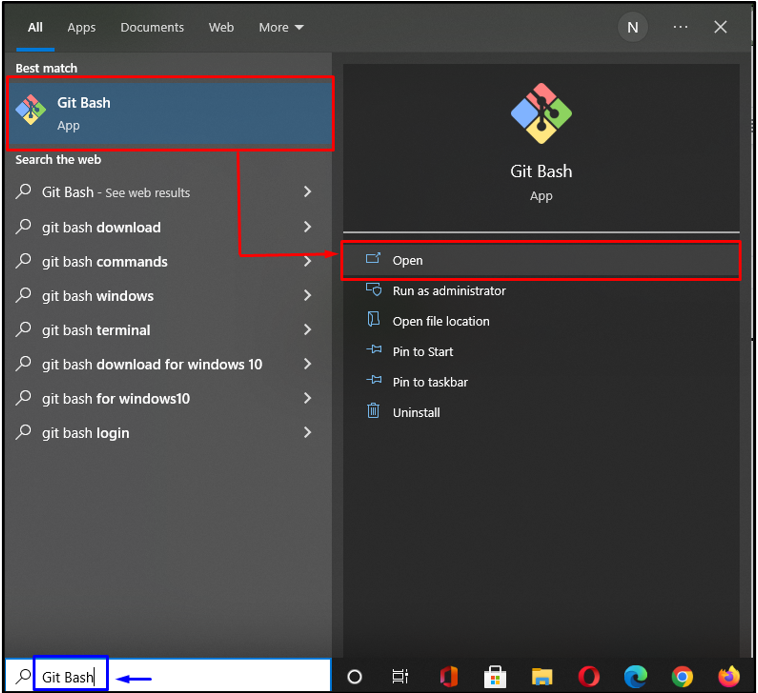
Krok 2: Prejdite do adresára
Presuňte sa do vybratého adresára, ktorý chcete vyčistiť:
$ cd 'C:\Používatelia \n hľadanie \t Esting'
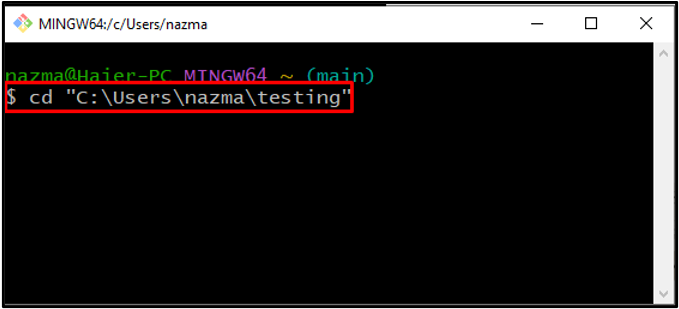
Krok 3: História protokolov
Teraz spustite „ git log ” na kontrolu histórie odovzdania lokálneho úložiska:
$ git log – online
Nižšie uvedený výstup naznačuje, že sme sa zaviazali trikrát v príslušnom úložisku:
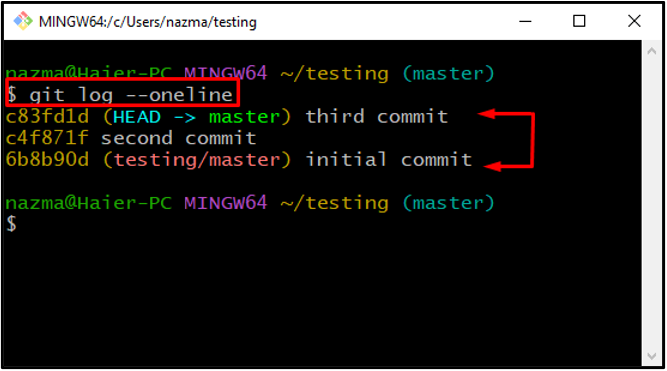
Krok 4: Resetujte HEAD
Vykonajte zadané „ git reset ” príkaz vrátiť späť o jeden príkaz a resetovať naň HEAD:
$ git reset --ťažko c4f871f
V našom prípade sa chceme posunúť „ HLAVA “ do druhého odovzdania a vrátiť späť “ tretí záväzok “. Preto sme prešli' c4f871f ” ako jeho ID protokolu:
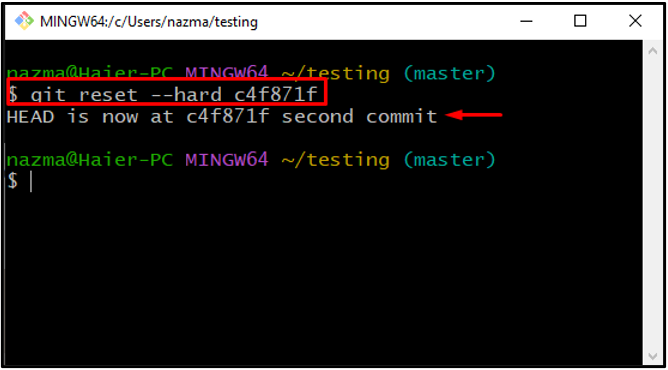
Krok 5: Začiarknite políčko Deleted Commit
Ďalej spustite „ git fsck 'príkaz s ' -strata-nájdená ” možnosť skontrolovať odstránené odovzdanie:
$ git fsck --stratený-nájdený
Náš vymazaný commit sa zobrazí vo výstupe.
Poznámka: Ak ste odstránili viac ako jedno potvrdenie, môžete ho priradiť k prvým siedmim znakom zobrazenej hodnoty id.
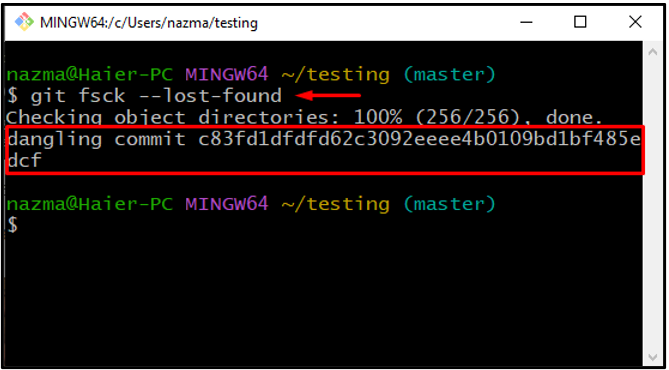
Ďalej vykonajte „ git reflog ” na ukončenie platnosti starších záznamov z úložiska:
Tu, ' –expire=teraz ” označuje, že daný príkaz vymaže všetky staršie záznamy:
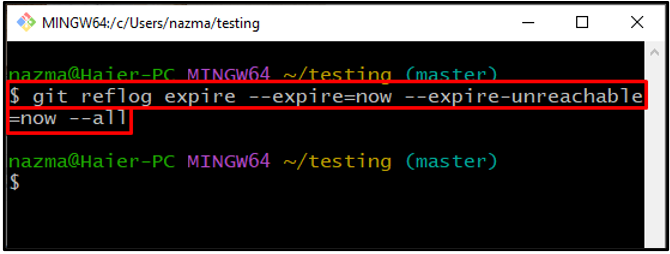
Krok 6: Overte zmeny
Spustite „ – chod nasucho ” možnosť s “ git slivka ” na overenie zmien, ktoré boli nedávno vykonané v úložisku:
$ git slivka --suchý chod
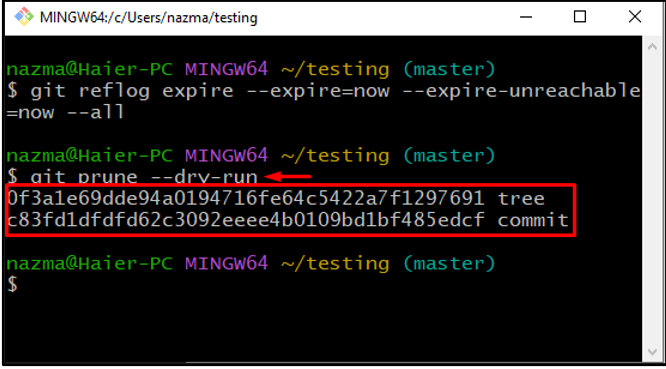
Krok 7: Vyčistite úložisko Git
Teraz spustite „ git slivka ” na vyčistenie úložiska Git:
$ git slivka --verbózny --pokrok --vypršať = teraz
Tu, ' – veľavravný možnosť “zobrazí všetky súvisiace objekty a akcie, zatiaľ čo “ – pokrok ” sa používa na kontrolu priebehu git prune a “ –expire=teraz ” odstráni objekty, ktoré sú staršie:
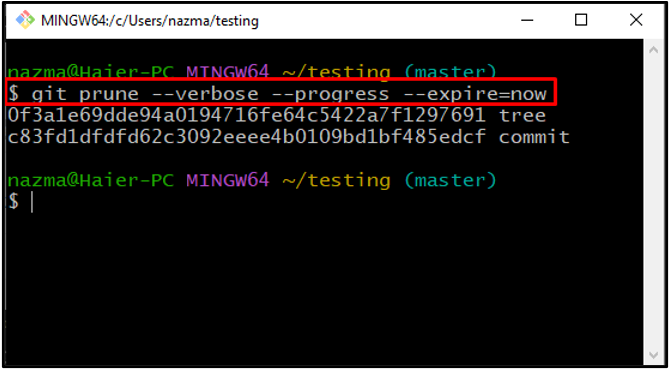
Nakoniec znova vykonajte „ git fsck 'príkaz s ' -strata-nájdená ” možnosť overiť, že odovzdanie je odstránené z nášho úložiska alebo stále existuje:
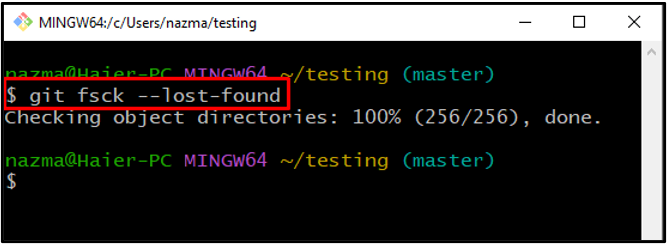
Zostavili sme postup čistenia Git repozitárov pomocou príkazu git prune.
Záver
Ak chcete vyčistiť úložisko Git pomocou príkazu git prune, najprv sa presuňte do zodpovedajúceho úložiska a potom skontrolujte jeho históriu protokolu odovzdania pomocou príkazu „ $ git denník “príkaz. Potom spustite „ $ git reset ” príkaz vrátiť späť o jedno odovzdanie a skontrolovať stav vymazaného odovzdania. Ďalej vymažte všetky staršie položky, skontrolujte zmeny a potom vykonajte príkaz „ $ git slivka ” na vyčistenie úložiska. Táto príručka diskutovala o spôsobe čistenia repozitárov Git pomocou príkazu git prune.